searchfilterhost exe是什么?SearchFilterHost进程高CPU如何关闭?
发布时间:2020-09-18 11:08
最近有位朋友在使用电脑的时候,发现系统速度卡顿,打开任务管理发现是searchfilterhost.exe等进程特别占用内存,而且cpu占用率高达80%。那么,这个searchfilterhost.exe进程什么呢,又该如何关闭?下面就来看一下SearchFilterHost.exe进程如何关闭吧!

什么是searchfilterhost exe进程?
SearchFilterHost.exe、SearchIndexer.exe和SearchProtocolHost.exe,其实都是Windows Vista、Windows 7 的桌面搜索引擎的索引程序。
它会在计算机空闲时自动扫描索引位置的文件名、属性信息和给定类别的文件内容,这些索引位置默认包括桌面、收藏夹、开始菜单、系统目录,以及在Windows 7中添加到 Libraries 中的目录

为什么SearchFilterHost.exe进程占高CPU?
因为SearchFilterHost.exe等进程会对硬盘文件进行大范围的读取操作,这也就意味着电脑需要有一定配置。
如果电脑配置并不高,特别是没有配备多核心CPU以及2GB以上内存的操作系统,那么,在不运行其他程序时,SearchIndexer.exe自动索引文件,就会导致CPU占用率高达80%以上,更会对硬盘文件进行大范围的读取操作,最终严重影响系统性能。

如何关闭searchfilterhost exe等进程?
searchfilterhost exe等进程是Windows Search 系统服务的宿主进程,自动索引不能手动关闭,而只能通过控制面板中的搜索选项暂停 15 分钟。
另外,对于存储在 FAT32 分区上的文件,大量索引将造成很大的系统开销,建议首先取消包含大量文件的索引目录。
并且在所有默认路径建立索引完毕之后,从 Services.msc 中手动禁止 Windows Search 服务从而停止这一进程。

1、按Win+R打开运行,然后输入services.msc 回车
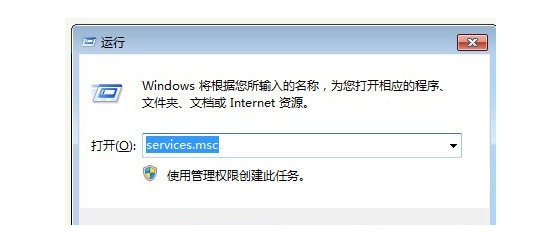
2、在服务列表中找到Windows Search服务
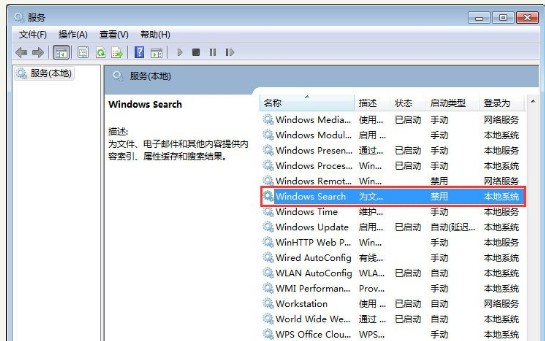
3、双击打开服务,设置启动类型为禁用,然后停止服务就可以了
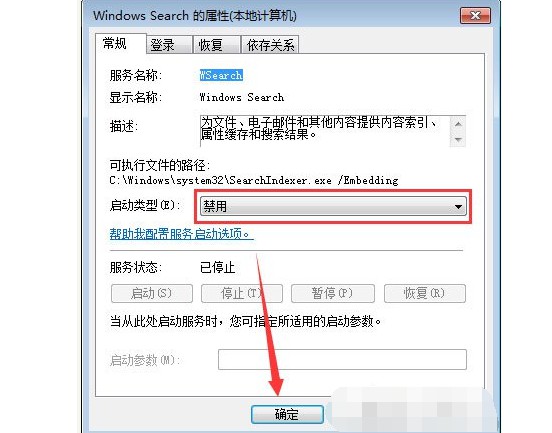
4、需要注意的是,禁止Windows Search服务后,将无法使用索引功能,搜索也会变慢,如果你需要使用搜索就不要禁用它,或者选用第三方搜索软件
以上就是searchfilterhost exe等进程占高CPU的相关内容,其实Windows系统的搜索功能相关进程,对于配置相对没有这么好的电脑来说,确实是一个负担。如果你也遇到了同样的情况,建议你参考以上禁止服务,选用第三方工具搜索!

